Tidligere dækkede vi et fantastisk oliemaleriapp til Windows 8 kaldet Fresh Paint - en moderne UI-app fra Microsoft med utroligt realistiske olie-malingseffekter. Frisk maling er fantastisk, men ikke alle af os har det, det skal til for at være en stor maler. Hvis du har været på udkig efter noget nybegyndervenligt, så prøv din hånd på Lazy Paint. Selvom det ikke er som du opretteren anden Mona Lisa når som helst snart, det kan give dig et forspring. Og nævnte jeg, at det er ret sjovt at bruge? Lazy Paint lader dig børste over dine almindelige fotos for at gøre dem til realistiske malerier. Appen drager fuld fordel af Windows RT-tabletter, hvilket betyder, at du kan anvende multi-touch-bevægelser for at øge din produktivitet.
Hele proceduren med at omdanne billedet til enmaleri er ret simpelt. Du vælger et foto, appen behandler billedet og præsenterer derefter en skematisk udskrift af billedet med større linjer fremhævet. Du kan derefter frit male over det for at afsløre dele af det originale billede, som om de var malet. Appen tilbyder en alsidig samling af børster, der gør et ret godt stykke arbejde, der emulerer den rigtige ting.
Download af appen kræver, at du går over tilWindows Store og søg manuelt efter det via Search Charm (skønt der findes et direkte link i slutningen af indlægget). Når du er gået ind på den i butikken, skal du klikke på Installer for at starte download.

Når du har lanceret appen, skal du højreklikke hvor som helst påskærmen (eller stryg op / stryg ned fra bunden eller øverste kant af din RT-tablet) for at afsløre applinjen. Valgmulighederne i linjen giver dig enten mulighed for at optage et foto ved hjælp af dit webcam (eller kameraet foran) eller vælge et eksisterende billede. Derudover kan du klikke på Eksempel for at lade appen åbne et tilfældigt eksempelbillede samt lære dig at kende de grundlæggende kontroller.
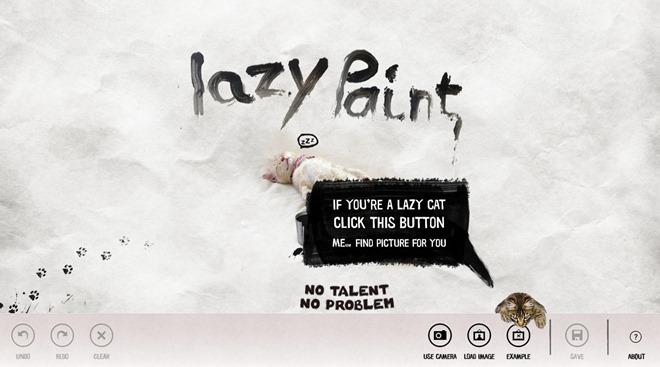
Når du er færdig med at fange eller importere enbillede, er du ført til redigeringsskærmen med tre skyder nederst mærket størrelse, opacitet og baggrund. Størrelse repræsenterer børstestørrelsen, og Opacity giver dig mulighed for at justere slaglighedens gennemsigtighed. For nogle børster erstattes sidstnævnte med en Precision-skyder.
Baggrundsskyderen til højre giver dig mulighed for at indstillesynligheden af det originale foto og spor / referencelinjer. Skyderen er opdelt i tre områder, hvor den i midten viser både fotografiet og dets sporlinjer.
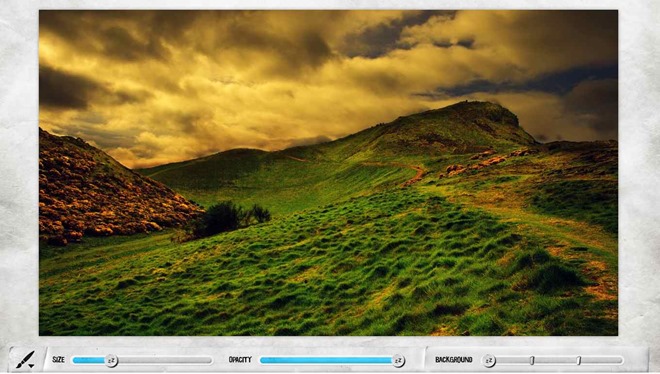
Klik på penselknappen nederst til venstre forvælg mellem forskellige tegningsmønstre (som Splat, Spray Can, Scribble, blomster, linjer osv.). Når det er valgt, skal du klikke og trække (eller skubbe) over billedet for at begynde at male.
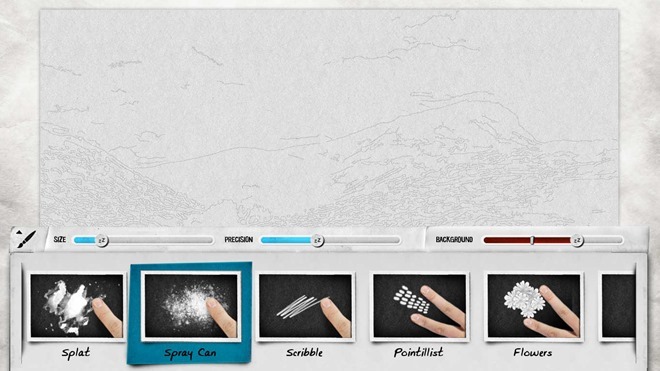
For at vende tilbage til ændringer har du muligheden for at brugeenten et viskelæserværktøj eller en fortryd indstilling. Derudover kan du klikke på Ryd for at nulstille det hele. Med applikationen kan du gemme det endelige billede som en PNG-fil.

Noget en imponerende Windows Store-app, for at sige det mildt. Den brugervenlige interface og de gode resultater gør det værd at prøve. Test blev udført på Windows 8 Pro, x64.
Download Lazy Paint












Kommentarer